筆記本U盤重裝系統 U盤重裝win7系統步驟
 2020/08/10
2020/08/10
 1540
1540
筆記本電腦怎么用U盤重裝系統?對于U盤重裝系統這個問題,很多人都不知道到底是怎么進行操作。其實也沒有想象中那么有難度,今天小編就給大家介紹一下筆記本電腦怎么用U盤重裝win7系統的詳細步驟,希望可以幫助到大家。
第一步、U盤啟動盤的制作
提前下載黑鯊裝機大師軟件,準備一個8G以上的U盤進行“制作U盤啟動盤”:如何制作win7系統啟動U盤
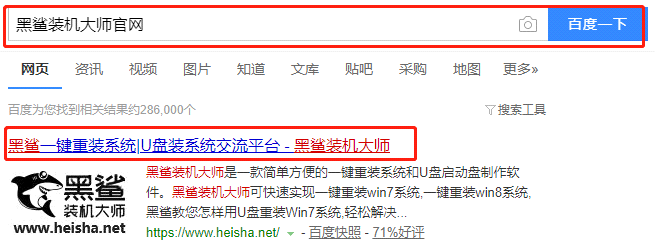
第二步、進入黑鯊PE系統
1.將提前制作完成的啟動U盤插入出現電腦后重啟/開機,出現開機界面不斷按下啟動快捷鍵(一般為“F12”)進入設置界面。不同電腦啟動熱鍵可能不一樣,小編為大家整理了各種品牌主板的啟動熱鍵,大家可以找到電腦主板品牌找到對應的啟動熱鍵。
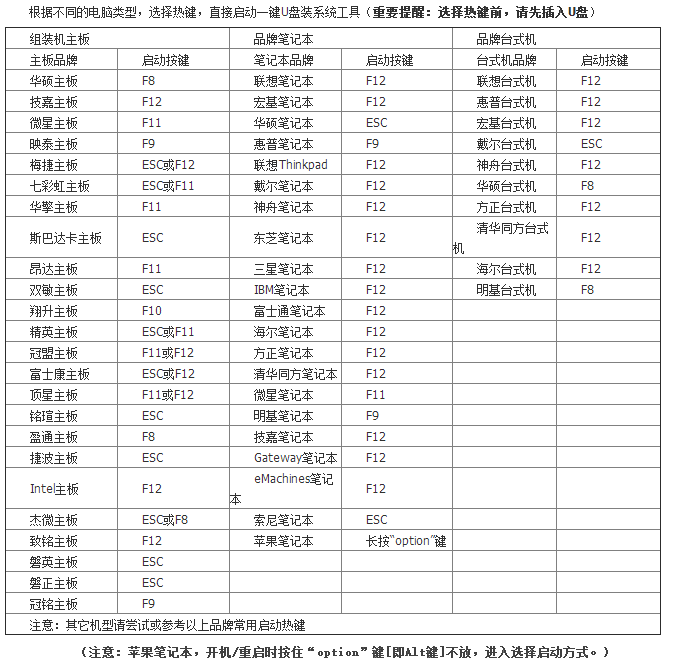
2.直接使用方向鍵選擇U盤選項回車進入。(一般為有關usb字樣或者U盤品牌的英文名稱)

3.開始在彈出的界面中選擇第一項回車進入。
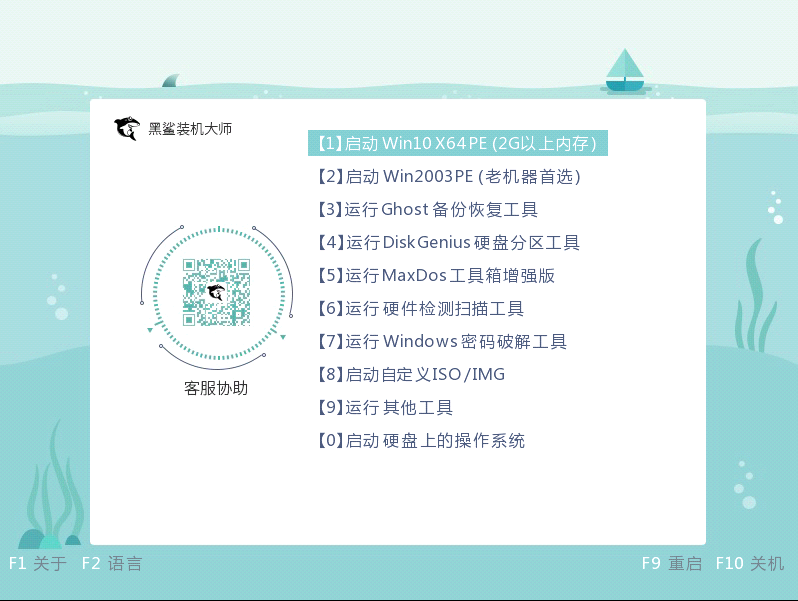
4.進入黑鯊PE界面后,直接點擊U盤中的win7系統文件進行“安裝”。
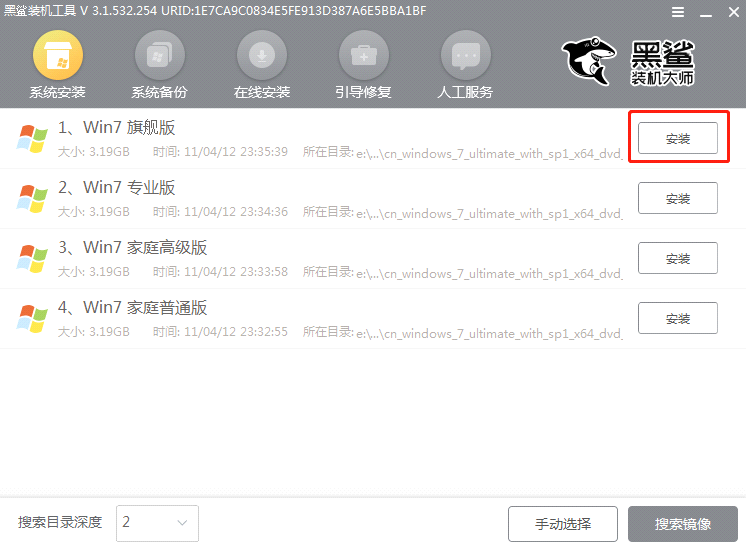
5.根據自己需要選擇文件的安裝路徑,最后點擊“開始安裝”系統。
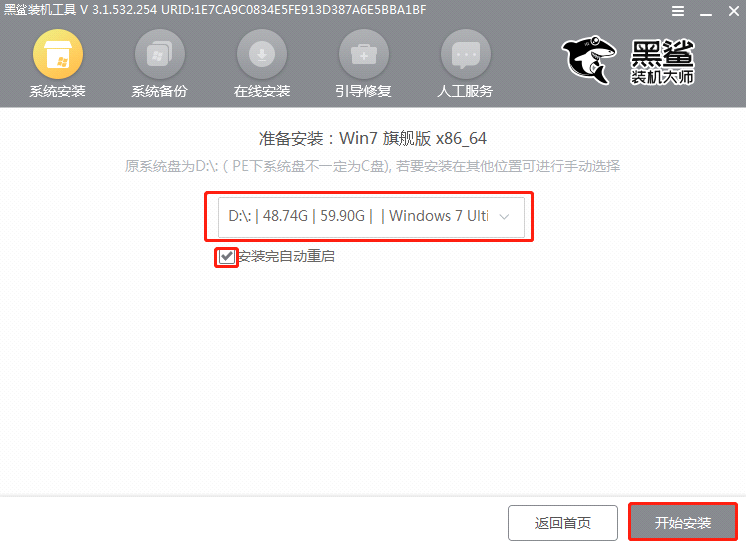
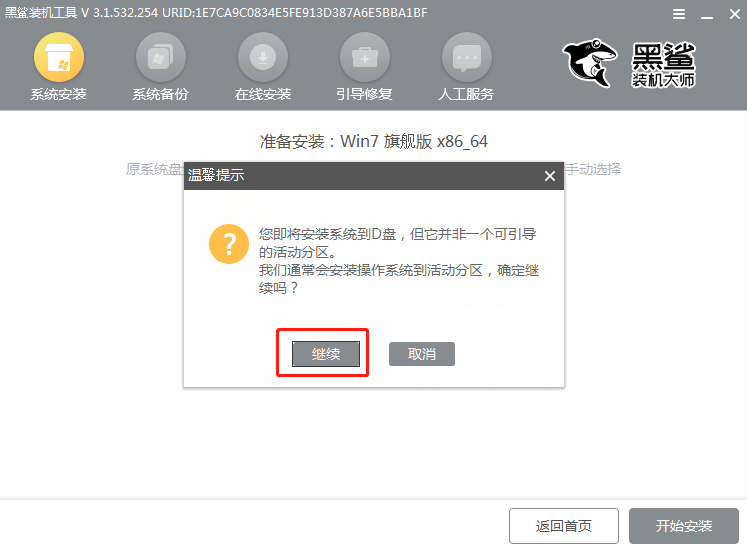
6.黑鯊開始進入自動安裝win7系統狀態,系統安裝完成后拔掉U盤“立即重啟”電腦。
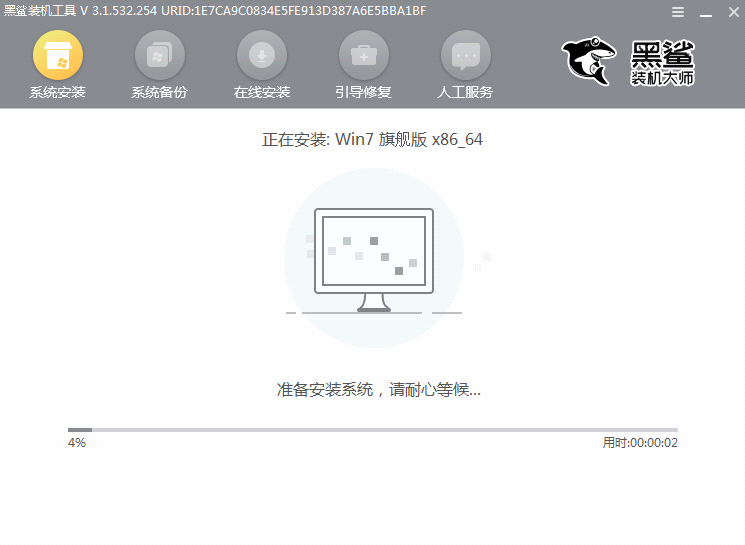

7.經過多次正常重啟部署安裝,最終進入win7桌面,U盤重裝結束。
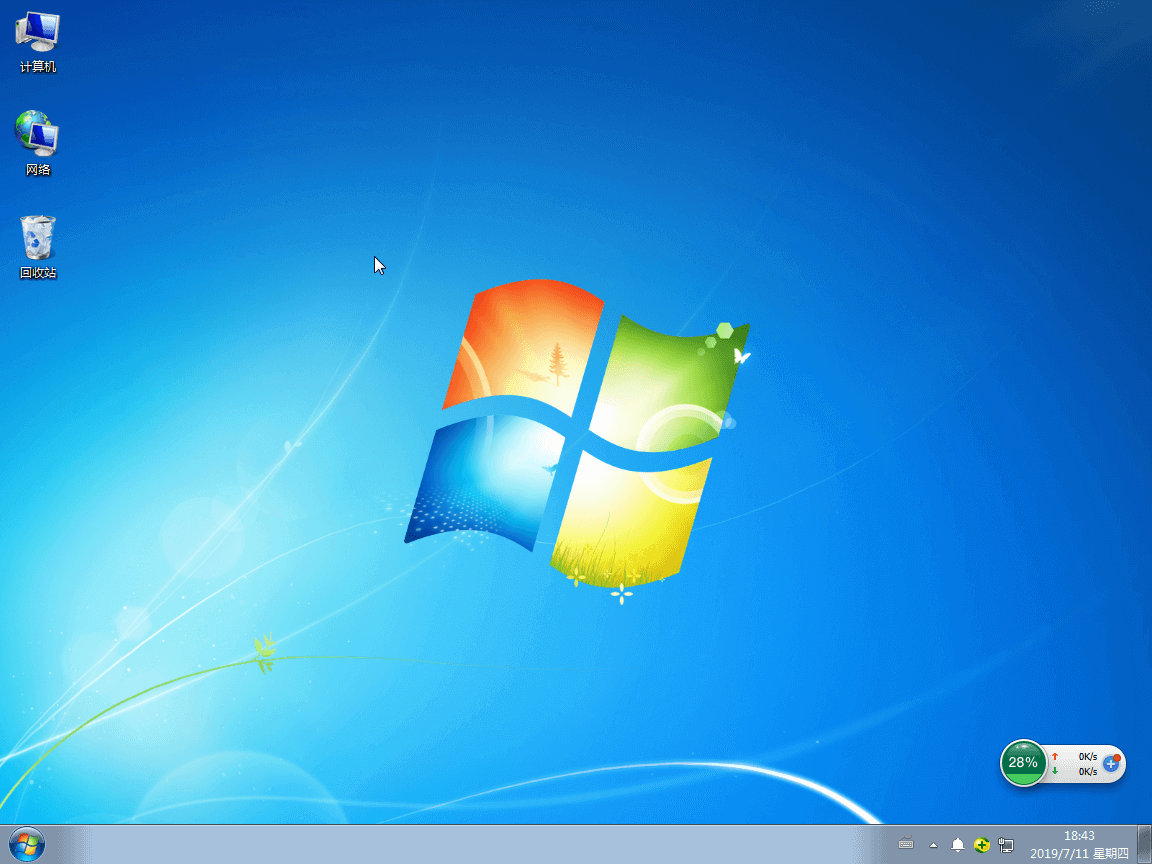
以上就是本次小編為大家帶來的筆記本U盤重裝win7系統的詳細步驟,假如大家覺得有用的話可以將此篇教程收藏好,以備不時之需。
上一篇: 如何裝系統 黑鯊怎樣用U盤給電腦裝系統 下一篇: 炫龍炫鋒重裝win7 炫龍炫鋒筆記本一鍵重裝win7系統教程
